ライブ環境でテストする
ウォーターマークなしで本番環境でテストしてください。
必要な場所でいつでも動作します。
現代のデジタル時代において、PDFファイルを様々な画像形式に変換する必要性がますます一般的になっています。 PDF文書から画像を抽出したい場合、特定のページをPNG画像に変換したい場合、またはその他の方法でPDFファイルを操作したい場合は、IronPDF.NET開発者に強力なソリューションを提供します。
この記事では、IronPDFの機能を探り、さまざまなアプローチを使用してPDFファイルをPNG画像に変換する方法を示します。
PDFファイルから詳細な画像を生成する場合、ラスター化理想的な方法です。 それにより、詳細が正確で豊富な色彩の高品質な画像を取得できます。 ソフトウェアを探している場合、その分野で優れているPDFファイルのラスタライズそしてそれらを画像に変換するには、IronPDFがあなたが求めていた答えです。
PDFファイルを画像に変換することは、今日のデジタル環境で多様な目的に役立ちます。 ドキュメントのフォーマットの保持、オンラインでの共有の促進、特定のページの抽出など、PDFを画像に変換する機能は非常に貴重です。 PDFを画像に変換することで、ユーザーは柔軟性、互換性、視覚的魅力を向上させることができ、多くのワークフローにおいて重要なステップとなります。
Visual Studio またはお好きなIDEを使用してC#コンソールアプリを作成します。
IronPDFをプロジェクトにインストールし、ライセンスキーが設定されていることを確認してください。
既存のPDFドキュメントを読み込むか、新しいものを作成します。
PDFをPNGに変換するには、RasterizeToImageFilesメソッドを使用します。
IronPDF次の機能を備えた、PDFファイルをラスタ画像に変換するための多機能ソリューションを提供します:
卓越したパフォーマンス: IronPDFは、他のPDFからラスター形式のファイルへのソリューションの中で際立ち、優れたパフォーマンスと結果.
上記で説明した機能に加えて、IronPDFにはPDFからPNGへの変換プロセスをカスタマイズするためのさまざまな方法やオプションが用意されています。 例えば、イメージ形式、イメージ品質、DPI、ページサイズなどの属性を指定することができます。これにより、特定の要件に応じて出力イメージをカスタマイズすることができます。
Visual Studioで新しいコンソールアプリケーションプロジェクトを作成するには、次の手順を行います。
Visual Studio を開く: お使いのコンピュータで Visual Studio IDE を起動します。
新しいプロジェクトを作成する: 「ファイル」メニューから「新規作成」、そしてドロップダウンメニューから「プロジェクト」を選択します。 これにより、新しい画面が開きます。
プロジェクトの種類を選択してください: "Create a new project "画面で、"Console App "を選択し、Nextボタンを押してください。
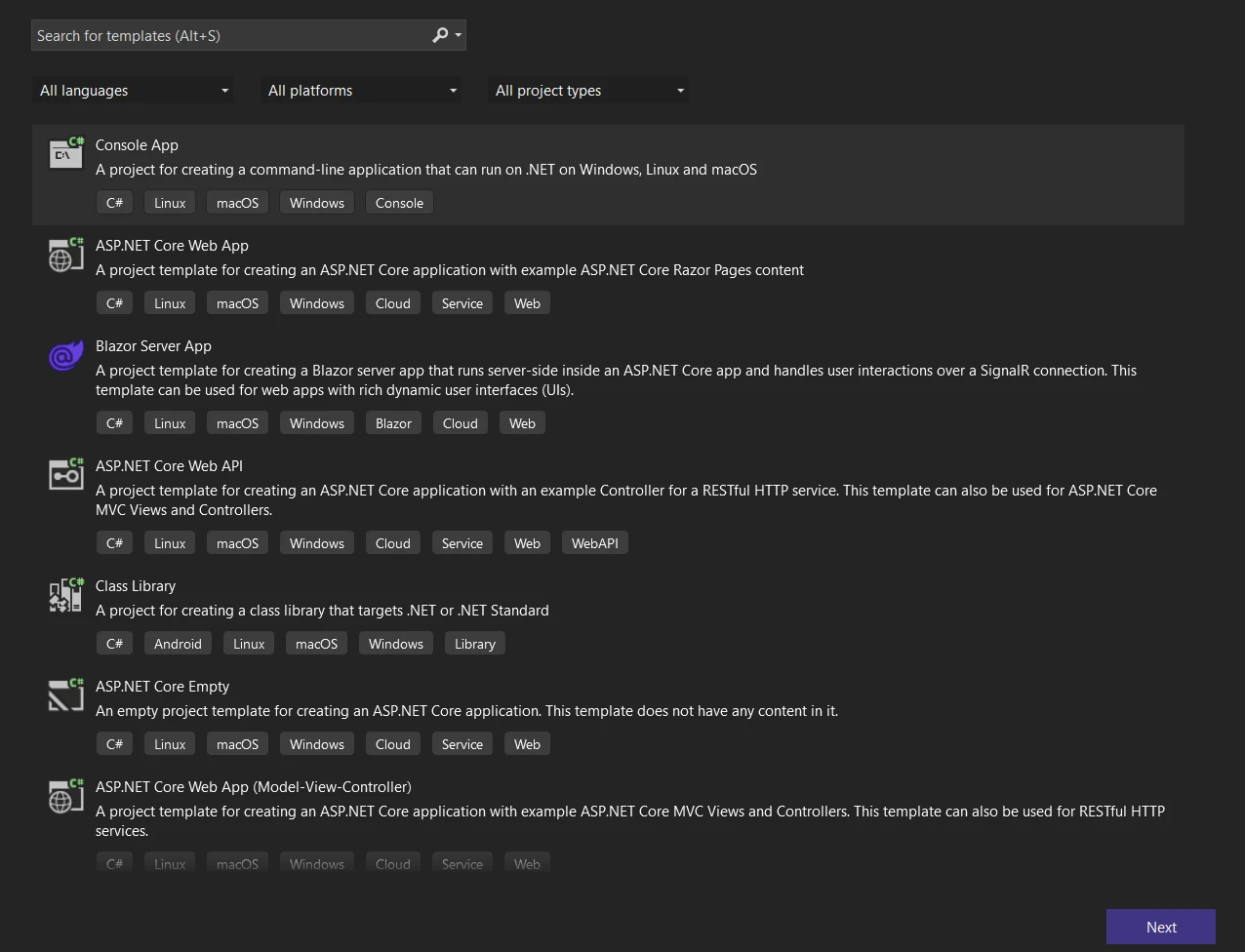
Visual Studioでコンソールアプリを作成する
新しいプロジェクトを構成する: 適切なテンプレートを選択したら、「次へ」をクリックしてください。 次の画面で、プロジェクトの名前を入力し、その保存場所を決定し、複数のプロジェクトを同じソリューションに含める予定がある場合はオプションでソリューションの名前を選択します。

新しいプロジェクトを構成する
ターゲットフレームワークを選択: 「次へ」をクリックした後、プロジェクトのターゲットフレームワークを選択します。 ドロップダウンから.NET 7バージョンを選択してください。
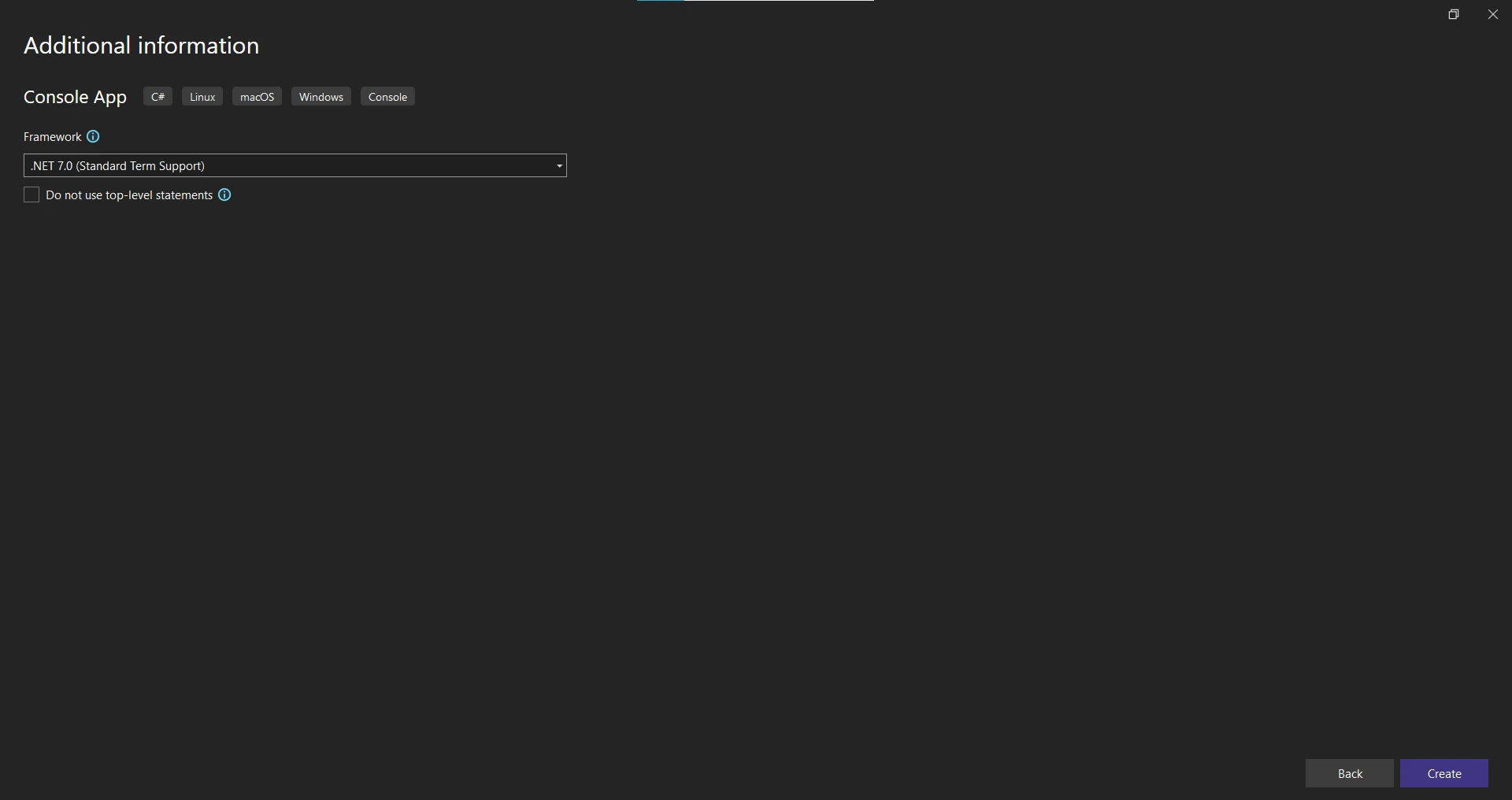
.NETフレームワークの選択
以下の内容を日本語に翻訳してください:
ToNuGetからIronPdfをインストールするC#プロジェクトでは、次の手順を実行します。
Visual StudioでC#プロジェクトを開きます。
ソリューションエクスプローラーでプロジェクトを右クリックし、「NuGetパッケージの管理」を選択します。
NuGet パッケージマネージャーウィンドウで、「参照」タブを選択します。
検索ボックスに「IronPDF」と入力し、Enterキーを押してください。
検索結果からIronPDFパッケージを見つけ、それをクリックしてください。
右側の「インストール」ボタンをクリックして、インストールプロセスを開始してください。
パッケージインストールの詳細を確認し、「I Accept」ボタンをクリックしてパッケージのライセンス条項を承諾してください。
Visual Studio は こちらの インストーラー を ダウンロード および インストール しますIronPDFライブラリパッケージおよびその依存関係をプロジェクトに導入します。
インストールが完了したら、C#コードでIronPDFを使用し始めることができます。
しかし、NuGetパッケージマネージャーコンソールを使って以下のコマンドでIronPDFをインストールすることもできます:
Install-Package IronPdf
IronPDFが正常にインストールされていることを確認するために、コードファイルに IronPdf 名前空間を追加することができます:
using IronPdf;using IronPdf;Imports IronPdfこれにより、プロジェクト内でIronPDFのクラス、メソッド、およびプロパティにアクセスできます。
これで、C#アプリケーションでIronPDFの機能を利用してPDFファイルをプログラム的に操作する準備が整いました。 ドキュメントとライブラリによって提供される例を参照して、IronPDFの様々な機能と能力を探ってください。
PDFファイルをC#で扱う際、IronPDFはこれらのファイルを画像に変換するための便利なソリューションを提供します。 この記事では、IronPDFの機能を探り、さまざまな方法を用いてPDFファイルを画像に変換する方法を示します。
まず、このプロジェクトにPDFファイルを読み込んでください。 IronPDFは「簡単な方法」というメソッドを提供していますPdfDocumentクラスのFromFileメソッドについての中にPdfDocumentクラスこのタスクを達成するために 次のコードサンプルは、既存のPDFファイルを編集用に開く方法を示しています:
PdfDocument pdf = PdfDocument.FromFile("Example.pdf");PdfDocument pdf = PdfDocument.FromFile("Example.pdf");Dim pdf As PdfDocument = PdfDocument.FromFile("Example.pdf")PDFファイルが読み込まれると、IronPDFはPDFページを画像フォーマットに変換するためのRasterizeToImageFilesメソッドを提供します。 1行のコードで、PDFドキュメント全体をJPG画像に変換することが可能です。
pdf.RasterizeToImageFiles(@"C:\image\folder\*.jpg");pdf.RasterizeToImageFiles(@"C:\image\folder\*.jpg");pdf.RasterizeToImageFiles("C:\image\folder\*.jpg")変換されたファイルは指定されたパスに保存されます。 IronPDFは、PDFドキュメントのすべてのページを効率的にJPG画像に変換します。 RasterizeToImageFilesメソッドは変換プロセスを担当し、画像にインクリメンタルな数値名を自動で割り当てます。
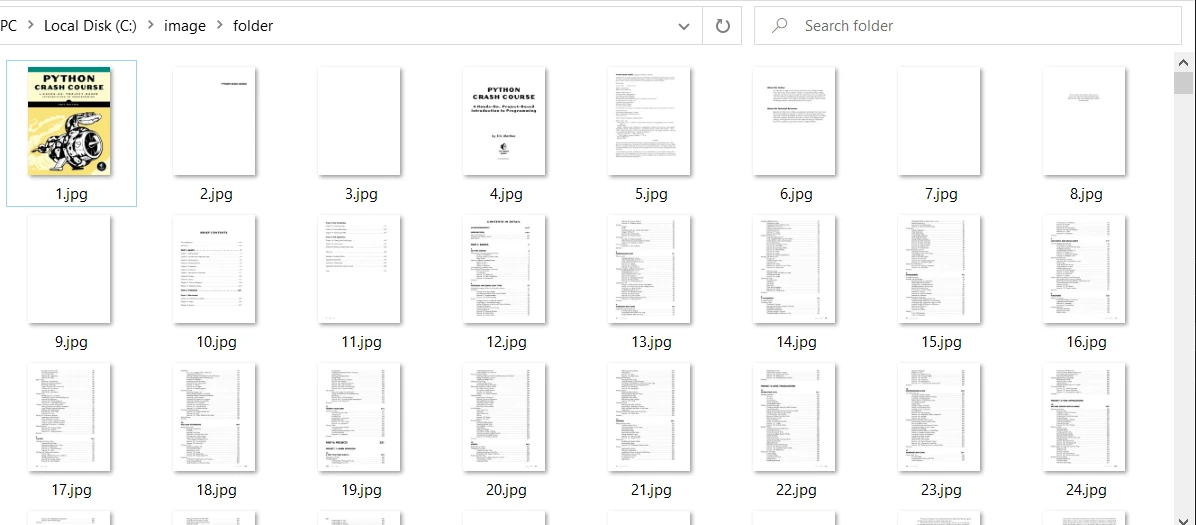
出力画像
についてPDFからJPGへの変換のためのRasterizeToImageFiles`。このメソッドは、PDFからJPGへの変換に対するより詳細な制御も可能にします。 PDFドキュメントの特定のページを画像に変換することもできます。 以下のコードサンプルは、ページ1からページ10までの特定の範囲でPDFページを変換する方法を示しています:
IEnumerable<int> pageIndexes = Enumerable.Range(0, 10);
pdf.RasterizeToImageFiles(@"C:\image\folder\example_pdf_image_*.jpg", pageIndexes, 850, 650, IronPdf.Imaging.ImageType.Default, 300);IEnumerable<int> pageIndexes = Enumerable.Range(0, 10);
pdf.RasterizeToImageFiles(@"C:\image\folder\example_pdf_image_*.jpg", pageIndexes, 850, 650, IronPdf.Imaging.ImageType.Default, 300);Dim pageIndexes As IEnumerable(Of Integer) = Enumerable.Range(0, 10)
pdf.RasterizeToImageFiles("C:\image\folder\example_pdf_image_*.jpg", pageIndexes, 850, 650, IronPdf.Imaging.ImageType.Default, 300)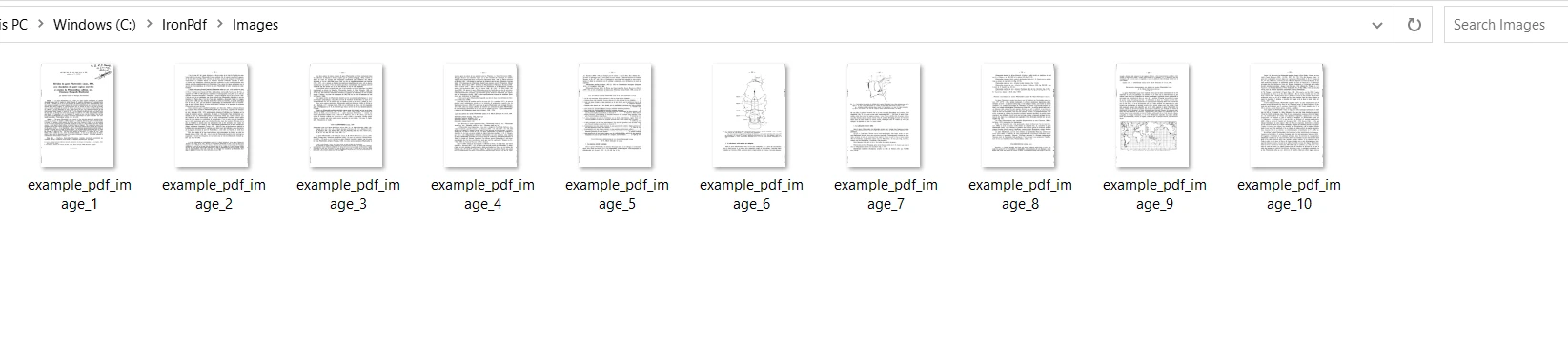
PDFファイルの特定のページを画像に変換する
この例では、いくつかのパラメータが指定されています:
pageIndexesは、プログラムでJPG画像に変換するページ範囲を示します。IronPdfは以下の機能も提供します。URL を PDF に変換するそして、生成されたPDFの各ページを個別の画像ファイルとして保存します。これは、製品やウェブページのコンテンツを画像として取り込む場合に特に便利です。 次のコードスニペットは、AmazonのウェブサイトページをピクセルパーフェクトなPDFにレンダリングし、その後各ページを別々のJPGファイルに変換するプロセスを示しています:
using IronPdf;
ChromePdfRenderer renderer = new ChromePdfRenderer();
PdfDocument pdf = renderer.RenderUrlAsPdf("https://www.amazon.com/?tag=hp2-brobookmark-us-20");
pdf.RasterizeToImageFiles(@"C:\image\folder\amazon_pdf_image_*.jpg");using IronPdf;
ChromePdfRenderer renderer = new ChromePdfRenderer();
PdfDocument pdf = renderer.RenderUrlAsPdf("https://www.amazon.com/?tag=hp2-brobookmark-us-20");
pdf.RasterizeToImageFiles(@"C:\image\folder\amazon_pdf_image_*.jpg");Imports IronPdf
Private renderer As New ChromePdfRenderer()
Private pdf As PdfDocument = renderer.RenderUrlAsPdf("https://www.amazon.com/?tag=hp2-brobookmark-us-20")
pdf.RasterizeToImageFiles("C:\image\folder\amazon_pdf_image_*.jpg")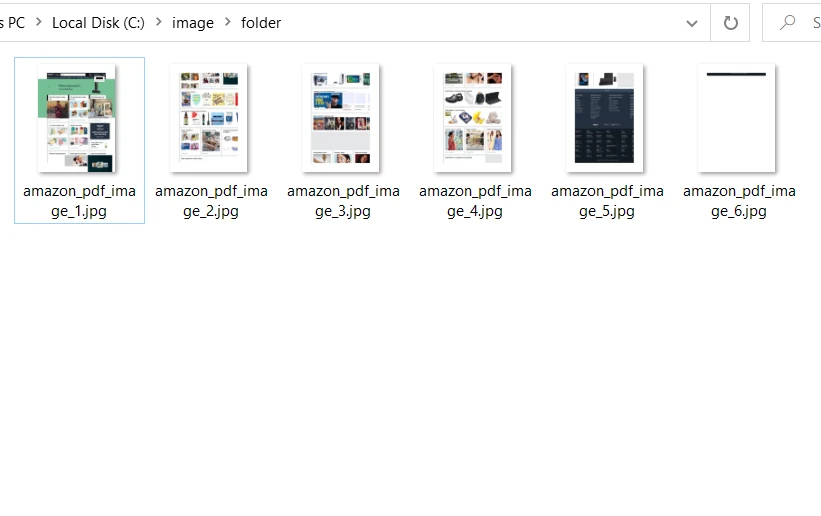
URLからの変換画像
この例では、URLからPDFへの変換のためのChromePdfRenderer。このクラスは、URLをPDFとしてレンダリングするために使用されます。 その後、生成されたPDFの各ページを別々のJPGファイルに変換するために、RasterizeToImageFilesメソッドが呼び出されます。
IronPDFは、その強力な機能と使いやすいAPIにより、C#のプログラムでPDFファイルを画像に変換するための包括的なソリューションを提供します。 IronPDFをプロジェクトに組み込むことで、PDFから画像への変換を簡単に処理できます。埋め込み画像とテキストの抽出、およびPDF文書を包括的に操作する.
この記事では、以下の利用方法について検討しましたIronPDF for .NETPDFドキュメントをJPG画像ファイル形式に変換します。 RasterizeToImageFilesメソッドは、上記のコード例に示されているように、文書名とページ番号を含む画像を生成します。 IronPDFを使用すると、PDFページをPNG、JPG、GIFなどのさまざまな画像形式に変換できます。
IronPDFライブラリは、ユーザーに出力画像のフォーマット、寸法、および解像度を完全に制御する機能を提供します。 さらに、IronPDFには、ページの回転、テキストの編集、余白の調整など、さまざまなPDF操作ツールが用意されています。 IronPDF for .NETの機能についてさらに詳しく知り、PDFファイル操作の追加機能にアクセスするには、以下をご参照ください。HTMLからPDFへの変換例.
IronPDF .NETライブラリは開発目的で無料ですが、商用利用ライセンス. IronPDF .NETライブラリのzipファイルは以下からダウンロードできます。IronPDF ホームページそしてお試しください。
10 の .NET API 製品 オフィス文書用